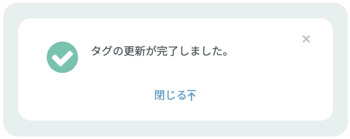登録されている営業先の案件情報に「タグ」を付与し、ご利用いただける機能です。
タグとは、情報や商材、サービスなどの要素を識別・分類するために使用されるラベルやキーワードのことを指します。タグを活用することで柔軟な情報管理が可能となります。
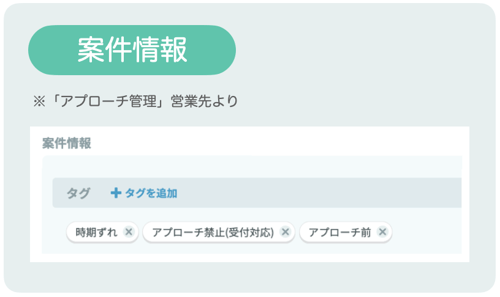
■タグの用途
アプローチ管理で利用する営業先の案件情報を管理することを想定しています。
タグの付与後は、アプローチ管理内「営業先一覧」から絞り込みが可能です。

■タグの付与方法
① タグを作成する
タグの作成は、付与と同時に行えますが、事前にタグを作成していただくことも可能です。
管理方法については、下記案内をご参照ください。
② タグを付与する
操作方法は、下記2種類ございます。
【営業先ごとに付与する】
1. アプローチ管理画面から、タグを付与したいアプローチリストの「営業先一覧」をクリック
※ 全営業先からの操作も可能です

2. リスト内の営業先一覧画面にてタグを付与したい営業先をクリック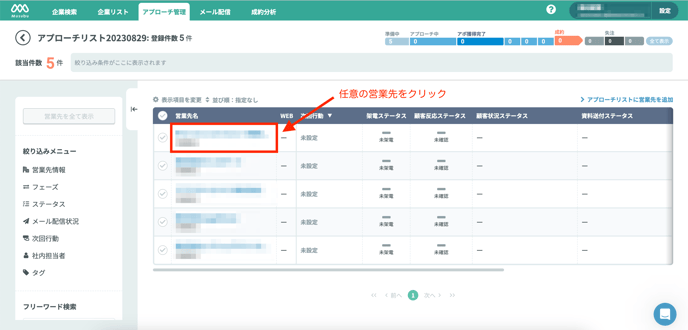
3.「案件情報」内「タグ」より「+タグを追加」をクリックし、付与したいタグを選択
複数選択も可能です。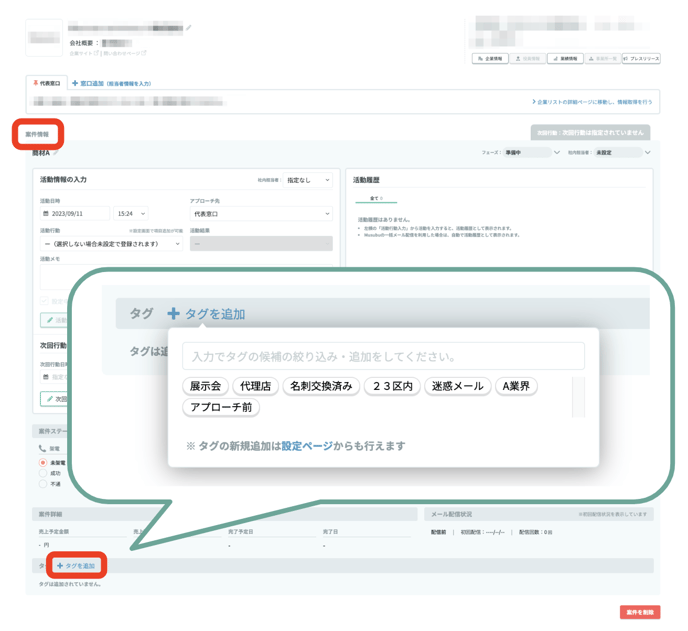
4. 登録したタグを確認し、完了
選択したタグは「タグ」に表示されます。
タグを削除する場合は、タグ名の右端にある「✖️」をクリックください。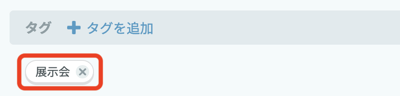
【営業先を選択し一括付与する】
1. アプローチ管理画面から、タグを付与したいアプローチリストの「営業先一覧」をクリック
※ 全営業先からの操作も可能です

2. リスト内の営業先一覧画面にてタグを付与したい営業先名を選択し、画面下部より「営業先の内容を変更」をクリック
画面左より企業を絞り込み、選択することも可能です。

下図アクションバーは、いずれかの営業先にチェックマークを入れると表示されます。
![]()
3. 「タグを追加」を選択

4. 任意のタグを入力後選択し「更新する」をクリック
タグの新規作成も可能です。

5. 画面右上のポップアップを確認し、完了